离线版centos8安装docker笔记
嗨嗨哈哈,已经很久没有坐下来胡编乱造一点笔记了,平时云服务器搞惯了,一个命令就安装好了docker了的,但这次生不逢时的新机房就没那么幸运了,有多不逢时超乎想象,不仅仅服务器没有外网,就连周围方圆一公里手机网络都没有,要查一个资料只能步行公里开外去搜寻网络。
不打无准备之战:我就是一名菜鸟,加上这样的环境,岂不是雪上加霜,为了能够顺利的完成部署工作,我也是拼了,哈哈哈哈,网上找了很多关于离线docker的安装资料,各种花式玩法真是百家争鸣,搜索珍藏了1 mole的资料,忐忑的去现场实施了。
看到服务器配置的第一眼,哇靠,这配置真奢侈啊,妥妥的土豪,你没看错,这只是冰山一角。就问你一句话,奢不奢侈。
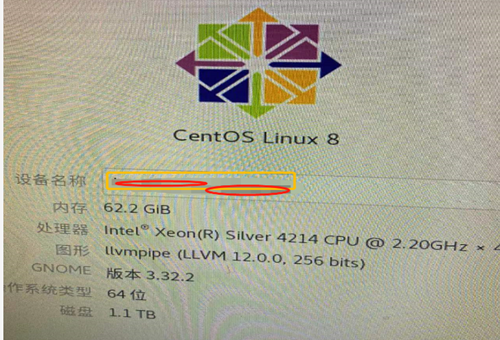
初出茅庐,手忙脚乱:怀着忐忑的心开始第一次docker离线安装之旅,第一次安装稳稳的宣布失败,根据错误飞奔到公里开外去找度大娘,找完度大娘又满怀憧憬的去修复,修复旧的问题又有新的问题,这样周而复始了N个回合,docker还是顽固的起不起来。该下班了,来日再战。
重整旗鼓,来日再战:自己电脑安装一个centos8虚拟机环境,持续搜索,尝试多次,测试成功了,整理好思路,饱饱睡一觉,来日再战。
依葫画瓢,一战成功:第二天回到机房,找了一台新服务器,按照昨晚的成功经验,一战成功。同样的方法继续搞昨天未成功的服务器,还是宣告失败,成功的回不去了。还好我有一个习惯,新环境按照,我都喜欢操作一步记录一步,找到昨天的安装笔记,一步一操作回撤,最后成功回炉再造。
哈哈哈,唧唧歪歪的说了半天,还没有进入到今天的主题,嘿嘿,你们是不是为我的啰里啰唆感到着急,嗯嗯,好下面我把成功安装的笔记整理一下发出来,供有需要的你做一个参考。
1. 下载docker离线安装包
Docker离线版安装包下载很简单,直接根据下面的地址选择自己合适的版本下载即可:
https://download.docker.com/linux/static/stable/x86_64/
但是在具体版本选择的时候给点建议:不要选择太低的版本,低版本无论是性能还是其他都比理想,版本太新也不知道稳定性是否有问题,哈哈哈,是不是觉得我太保守啦,嗯嗯嗯,我的出发点就是稳定是第一要义,我建议选择19以上版本,以上纯属个人狭隘观点,如有冒犯多多包涵。
我习惯了一直用的是docker-19.03.6.tgz,这次也就选择它了。
2. 安装docker
2.1安装包上传
将上一步骤准备好的docker安装包上传到离线服务器,我习惯上传到目录:/home/installpack,具体目录木有什么要求,根据自己爱好来操作。
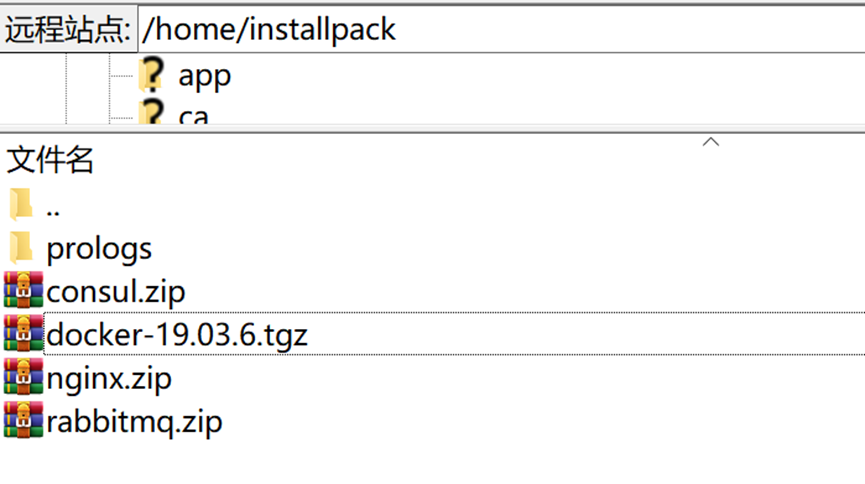
2.2安装包解压
首先需要进入到安装包,并执行解压,当然你用决定路径,进入安装包就多此一举了哈,我不嫌麻烦,老老实实一步一步来。分别执行以下命令
cd /home/installpack
tar xzvf docker-19.03.6.tgz
执行完毕以后,你会看到一个docker文件夹,那就大功告成,这一步我相信大家想错都难噢,不会给你错的机会。

2.3安装
安装也很简单了,只需执行以下两个命令即可:
cp docker/* /usr/bin/
dockerd &
这一步也许你就没那么幸运了,如果是第一次安装,我想你还是会一如既往的顺,只要不报错,说明你就成功了。
2.4测试
测试是否成功安装,也就一句话的事,执行以下命令即可:
docker info
显示如下界面,那就真的恭喜您,第一步安装成功,黎明就在眼前了。
当然你也不需要太关心这一些内容是说明意思,或者很简单的看安装成功没得,只要没有红色的字出现就是万事大吉。
如果错了,也不要慌,下面还有呢
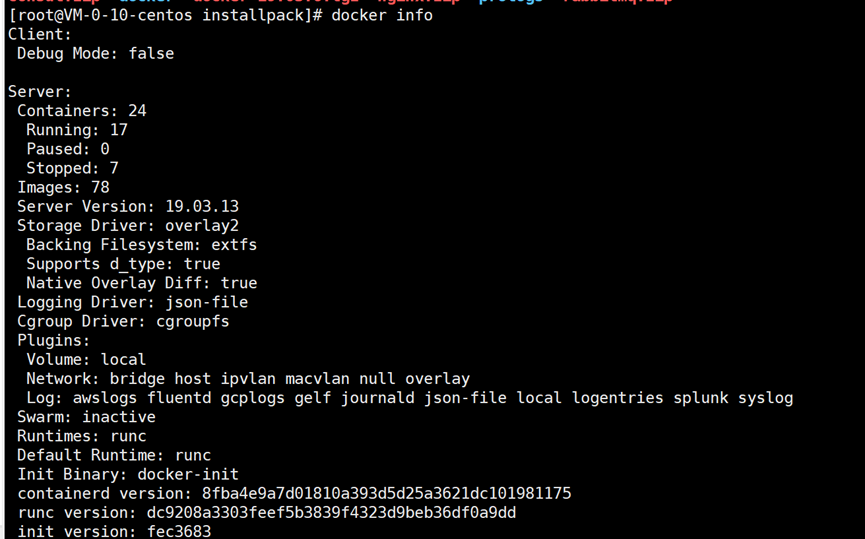
2.5报错回撤
无论是安装过程中报错还是测试结果报错,那都是错,如果错了请按照以下步骤来完成回撤。
首先想一想,是否还在网上找了其他大师的教程操作,如果找了,那么你首先要想一想做了哪一些操作,并全部还原回去,尤其是修改了某一些配置文件,是不是想起老师常说的好记性不如烂笔头是很有道理的啦。
接下来就做本次安装文件删除即可,分别执行以下命令:
rm -rf /var/run/docker
rm -rf /var/lib/docker
rm -rf /var/run/docker.pid
rm -rf /var/run/docker.sock 停止docker相关的进程
ps -aux | grep docker
kill掉查询出来的全部进程 解除docker相关进程占用端口
netstat -nplt | grep docker
完成以上操作后,又执行一遍安装+测试的命令即可,如果重复执行多次不爽,那我建议你可以拿出问题修复杀手锏了:重启服务器
3. 设置docker为系统服务
3.1创建配置containerd服务
在etc目录下创建containerd文件夹,并在containerd文件夹下创建containerd.service文件。相关命令如下:
mkdir /etc/containerd
touch /usr/lib/systemd/system/containerd.service
vi /usr/lib/systemd/system/containerd.service
其中containerd.service文件的内容填写如下内容(先不关心里面配置的什么,先跑起来才是王道,后面有时间在慢慢研究):
[Unit]
Description=containerd container runtime
Documentation=https://containerd.io
After=network.target
[Service]
ExecStartPre=/sbin/modprobe overlay
ExecStart=/usr/bin/containerd
Delegate=yes
KillMode=process
LimitNOFILE=1048576
# Having non-zero Limit*s causes performance problems due to accounting overhead
# in the kernel. We recommend using cgroups to do container-local accounting.
LimitNPROC=infinity
LimitCORE=infinity
[Install]
WantedBy=multi-user.target
启动containerd服务,命令如下:
# 重新加载配置信息
systemctl daemon-reload #设置containerd.service为开机启动
systemctl enable containerd.service #启动containerd服务
systemctl start containerd.service #查看containerd服务启动状态
systemctl status containerd.service
依次执行以上命令,最后看到绿色的【active (running)】,那恭喜您containerd服务配置启动成功。如果服务启动失败,还是终极杀手锏来解决:先尝试重启docker,如还是不行在尝试重启服务器,反正我是没有重启
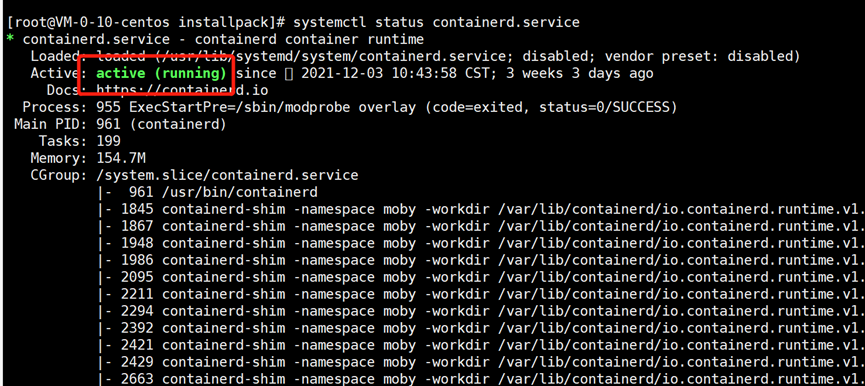
3.2创建配置docker.socket服务
在/usr/lib/systemd/system文件夹创建docker.socket文件,命令如下:
groupadd docker
touch /usr/lib/systemd/system/docker.socket
vi /usr/lib/systemd/system/docker. socket
其中docker.socket文件的内容填写如下内容(先不关心里面配置的什么,先跑起来才是王道,后面有时间在慢慢研究):
[Unit]
Description=Docker Socket for the API
PartOf=docker.service
[Socket]
ListenStream=/var/run/docker.sock
SocketMode=0660
SocketUser=root
# 如果出现错误:chown socket at step GROUP: No such process, 可以修改下面的 SocketGroup=root 或创建 docker 用户组(命令 groupadd docker)
SocketGroup=docker
[Install]
WantedBy=sockets.target
启动containerd服务,查看是否正常,命令如下:
# 重新加载配置信息
systemctl daemon-reload #设置containerd.service为开机启动
systemctl enable containerd.service #启动containerd服务
systemctl start containerd.service #查看containerd服务启动状态
systemctl status containerd.service
依次执行以上命令,最后看到绿色的【active (running)】,那恭喜您containerd服务配置启动成功。如果服务启动失败,还是终极杀手锏来解决:先尝试重启docker,如还是不行在尝试重启服务器,反正我是没有重启
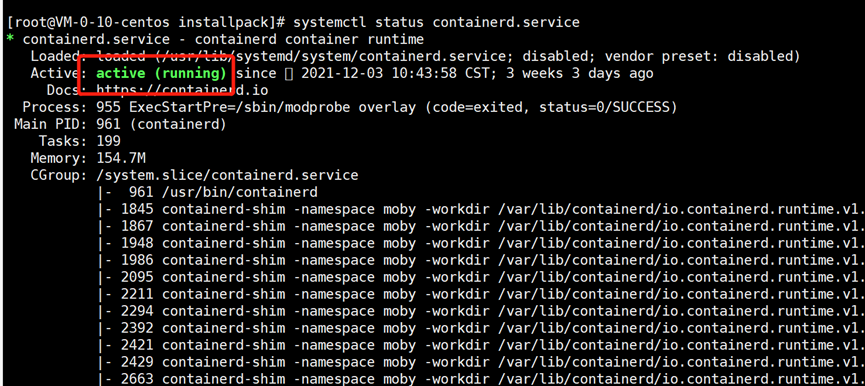
3.3创建配置docker.service服务
在/usr/lib/systemd/system文件夹创建docker.service文件,命令如下:
touch /usr/lib/systemd/system/docker.service
vi /usr/lib/systemd/system/docker.service
其中docker.service文件的内容填写如下内容(先不关心里面配置的什么,先跑起来是王道,后面有时间在慢慢研究):
[Unit]
Description=Docker Application Container Engine
Documentation=https://docs.docker.com
BindsTo=containerd.service
After=network-online.target firewalld.service containerd.service
Wants=network-online.target
Requires=docker.socket
[Service]
Type=notify
# the default is not to use systemd for cgroups because the delegate issues still
# exists and systemd currently does not support the cgroup feature set required
# for containers run by docker
ExecStart=/usr/bin/dockerd -H fd:// --containerd=/run/containerd/containerd.sock
ExecReload=/bin/kill -s HUP $MAINPID
TimeoutSec=0
RestartSec=2
Restart=always
# Note that StartLimit* options were moved from "Service" to "Unit" in systemd 229.
# Both the old, and new location are accepted by systemd 229 and up, so using the old location
# to make them work for either version of systemd.
StartLimitBurst=3
# Note that StartLimitInterval was renamed to StartLimitIntervalSec in systemd 230.
# Both the old, and new name are accepted by systemd 230 and up, so using the old name to make
# this option work for either version of systemd.
StartLimitInterval=60s
# Having non-zero Limit*s causes performance problems due to accounting overhead
# in the kernel. We recommend using cgroups to do container-local accounting.
LimitNOFILE=infinity
LimitNPROC=infinity
LimitCORE=infinity
# Comment TasksMax if your systemd version does not support it.
# Only systemd 226 and above support this option.
TasksMax=infinity
# set delegate yes so that systemd does not reset the cgroups of docker containers
Delegate=yes
# kill only the docker process, not all processes in the cgroup
KillMode=process
[Install]
WantedBy=multi-user.target
启动docker.service服务,命令如下:
#解除
systemctl unmask docker.service
systemctl unmask docker.socket # 重新加载配置信息
systemctl daemon-reload #设置docker为开机启动
systemctl enable docker #启动docker服务
systemctl start docker #查看docker服务启动状态
systemctl status docker
依次执行以上命令,最后看到绿色的【active (running)】,那恭喜您docekr.service服务配置启动成功。如果服务启动失败,还是终极杀手锏来解决:先尝试重启docker,如还是不行在尝试重启服务器,反正我是重启服务器才成功的。

当看到docker正常启动的那一刻,这次环境搭建之旅忐忑的心才算落地,实话。
4. 安装总结
走到这一步,恭喜您离线版docker搭建完成,简单回顾一下本次安装体会:
戒急戒躁:不要急于求成,跟着文档一个萝卜一个坑的走好
善于笔记:好记性不如烂笔头,记录自己的每一步操作,便于事后的回撤和总结
本次整理没有其他目的,就是一个环境部署笔记总结,正好如果您也在找,也许可以帮助到你一点什么呢,岂不是一件快事。
好了,本次记录就在此see good by。后面有时间在将docker中的相关镜像迁移也做一个整理分享。
END
为了更高的交流,欢迎大家关注我的公众号,扫描下面二维码即可关注,谢谢:

离线版centos8安装docker笔记的更多相关文章
- 离线版centos8环境部署迁移监控操作笔记
嗨咯,前两天总结记录了离线版centos8下docker的部署笔记,今天正好是2021年的最后一天,今天正好坐在本次出差回家的列车上,车上没有上面事做,索性不如把本次离线版centos8环境安装的其他 ...
- Centos8安装Docker提示:package docker-ce-3:19.03.8-3.el7.x86_64 requires containerd.io >= 1.2.2-3, but none of the providers can be installed
Centos8安装Docker提示:package docker-ce-3:19.03.8-3.el7.x86_64 requires containerd.io >= 1.2.2-3, but ...
- CentOS8安装Geant4笔记(三):Geant4介绍、编译、安装支持Qt5界面并运行exampleB1例程显示Qt界面
前言 上一篇,安装了Qt5环境. 本篇在服务器CentOs8.2上安装geant4软件,geant4使用Qt5来显示. GEANT4 介绍 Geant4 是一个用于模拟粒子穿过物质的工具 ...
- Ubuntu安装docker笔记
前言 根据参考文档简单记录Ubuntu系统安装docker的步骤 系统版本 panzi@ubuntu:~$ cat /etc/issue Ubuntu 16.04.5 LTS \n \l 移除旧版 ...
- centos8 安装 docker
centos 安装docker 官方参考地址:https://docs.docker.com/install/linux/docker-ce/centos/ 里面包含包下载地址: https://d ...
- CentOS8安装docker
参考:https://www.cnblogs.com/ding2016/p/11592999.html 一,安装环境查看 二,下载docker-ce的repo curl https://downloa ...
- ubuntu kylin 18.04安装docker笔记
删除原有的docker应用(如果有的话): sudo apt-get remove docker docker-engine docker.io 更新一下: sudo apt-get update 下 ...
- Linux安装docker笔记
更新yum操作 yum -y update 安装docker yum install -y docker 或者yum install -y docker-engine 启动docker servic ...
- Window上安装—Docker 笔记
本文转自:http://cnodejs.org/topic/55a24267419f1e8a23a64367 需求 想玩nodeClub 源码跑起来,结果window 上各种报错,各种依赖软件要装的感 ...
随机推荐
- SpringBoot 整合 MyBatis,实现 CRUD 示例
目录 前言 创建项目/模块 SpringBoot Console Application CommandLineRunner SpringBoot 集成 MyBatis 创建数据库/表 配置数据源/连 ...
- 19. 删除链表的倒数第 N 个结点
目录 19.删除链表的倒数第N个节点 题目 题解-暴力 题解-哈希表 题解-双指针 19.删除链表的倒数第N个节点 题目 给你一个链表,删除链表的倒数第 n 个结点,并且返回链表的头结点. 输入:he ...
- 用户名、密码、整数等常用的js正则表达式
1 用户名正则 //用户名正则,4到16位(字母,数字,下划线,减号) var uPattern = /^[a-zA-Z0-9_-]{4,16}$/; //输出 true console.log(uP ...
- react-native环境搭建完后,用genymotion运行出错的处理方法
以下方法是争对react-native 0.63版本的 出错提示如下: 模拟器点击reload后,如下提示: 找了网上很多方法,很多都是旧版本的bug处理的方法,没有用,后面经过摸索发现,原来原因是 ...
- python中numpy库ndarray多维数组的的运算:np.abs(x)、np.sqrt(x)、np.modf(x)等
numpy库提供非常便捷的数组运算,方便数据的处理. 1.数组与标量之间可直接进行运算 In [45]: aOut[45]:array([[ 0, 1, 2, 3], [ 4, 5, 6, 7], [ ...
- java通过jdbc连接数据库并更新数据(包括java.util.Date类型数据的更新)
一.步骤 1.获取Date实例,并通过getTime()方法获得毫秒数: 2.将获取的毫秒数存储到数据库中,注意存储类型为nvarchar(20): 3.读取数据库的毫秒数,作为Date构造方法的参数 ...
- AT1980 [AGC001B] Mysterious Light 题解
# 题意:高桥 くん 有一个边长为 N 的三枚镜子构成的正三角形 , 顶点为 a, b, c. 他有一个超级步枪 , 放在 AB 段的P点上,使得 AP=X . 并沿着平行于 BC 的方向发射一道光 ...
- C#ADO.NET技术总结
[ADO.NET的主要组件-..NET framework数据提供程序和DataSet(数据集)] 一.DataSet数据集负责对数据库执行命令. 二.NET framework数据提供程序的四个核心 ...
- Tableau如何使用 度量值和度量名称
一.把子类别拖拽至列 二.度量值拖拽至行 三.度量名称拖拽至筛选器,右键-编辑筛选器-选择销售额和利润 四.度量名称拖拽是标记选择颜色-其它细节调整-最终结果如下所示
- 【密码学】CBC反转字节攻击
前言 暑假刷安全牛的课,看视频有点够了,想做点题,选择了实验吧,结果上来就整懵了 web题,牵扯到了CBC反转字节攻击,密码学!? 查阅资料,学习一下 CBC加解密 CBC 模式中会先将明文分组与前一 ...
